- Tác giả Jason Gerald [email protected].
- Public 2024-01-15 08:26.
- Sửa đổi lần cuối 2025-01-23 12:52.
Phân tích hồi quy có thể giúp bạn phân tích lượng lớn dữ liệu và đưa ra các dự báo, dự đoán. Để chạy phân tích hồi quy trong Microsoft Excel, hãy đọc hướng dẫn bên dưới.
Bươc chân
Phương pháp 1/2: Đảm bảo Excel hỗ trợ phân tích hồi quy
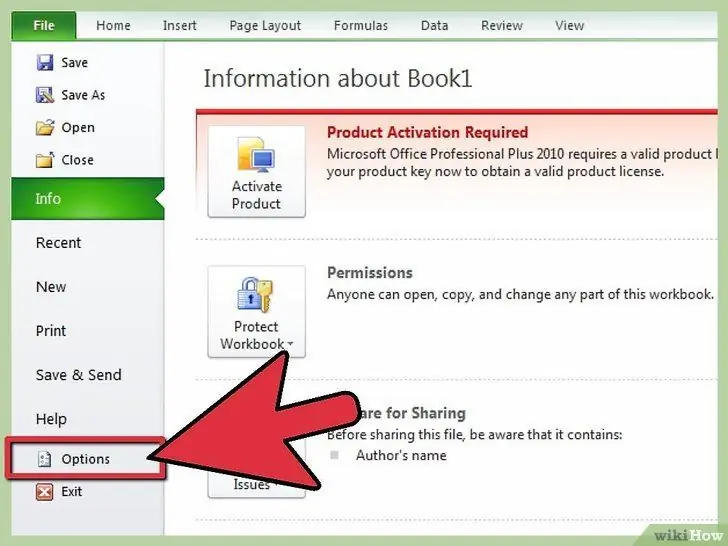
Bước 1. Thực hiện các bước sau nếu phiên bản Excel của bạn hiển thị biểu trưng dải băng (Trang chủ, Chèn, Bố cục Trang, Công thức…)
- Bấm vào nút Nút văn phòng ở góc trên cùng bên trái của trang và đi tới Tùy chọn Excel.
- Nhấp chuột Thêm vào ở bên trái của trang.
-
Tìm thấy Gói công cụ phân tích. Nếu tùy chọn này đã có trong danh sách các phần bổ trợ đang hoạt động, thì có thể thực hiện phân tích hồi quy.
Nếu tùy chọn này nằm trong danh sách bổ trợ không hoạt động, hãy tìm menu thả xuống ở cuối cửa sổ, bên cạnh tùy chọn Quản lý. Bảo đảm Phần bổ trợ Excel đã được chọn và nhấp vào Đi. Trong cửa sổ tiếp theo xuất hiện, hãy đảm bảo rằng tùy chọn Gói công cụ phân tích đã được kiểm tra và nhấp vào VÂNG để kích hoạt nó. Chờ cài đặt hoàn tất, nếu cần.
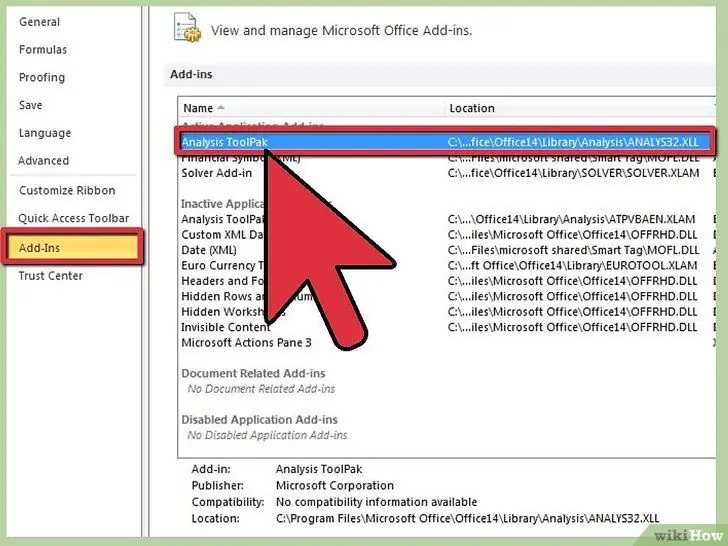
Bước 2. Thực hiện các bước sau nếu phiên bản Excel của bạn hiển thị các thanh công cụ truyền thống (Tệp, Chỉnh sửa, Xem, Chèn…)
- Đi đến Công cụ > Thêm vào.
-
Tìm thấy Gói công cụ phân tích. (Nếu bạn không thấy nó, hãy thử tìm kiếm nó bằng cách sử dụng hàm Duyệt qua.)
Nếu như Gói công cụ phân tích ở trong hộp Bổ trợ Có sẵn, hãy đảm bảo rằng tùy chọn được chọn và nhấp vào VÂNG để kích hoạt nó. Chờ cài đặt hoàn tất, nếu cần.
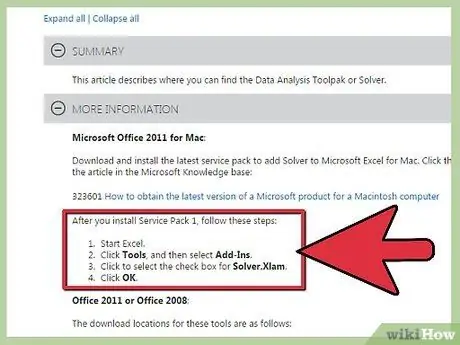
Bước 3. Lưu ý rằng Excel cho Mac 2011 trở lên không bao gồm gói công cụ phân tích
Bạn không thể thực hiện phân tích mà không có phần mềm bổ sung. Điều này là do Microsoft không thích Apple.
Phương pháp 2/2: Chạy phân tích hồi quy
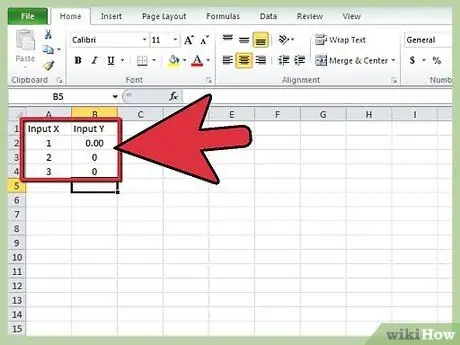
Bước 1. Nhập dữ liệu vào bảng tính đã đánh giá
Bạn phải có ít nhất hai cột số đại diện cho Phạm vi đầu vào Y và Đầu vào X Phạm vi. Đầu vào Y phản ánh biến phụ thuộc, trong khi Đầu vào X phản ánh biến độc lập.
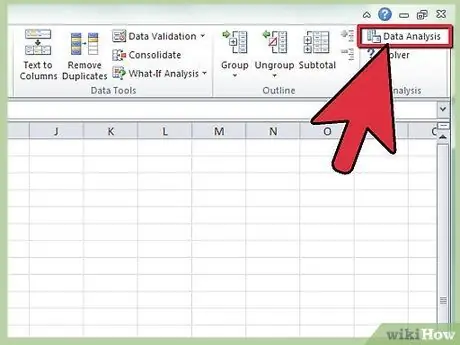
Bước 2. Mở công cụ Phân tích hồi quy
- Nếu phiên bản Excel của bạn hiển thị logo băng, đi đến Dữ liệu, phần tìm kiếm Phân tích, nhấp chuột Phân tích dữ liệu và chọn hồi quy từ danh sách các công cụ.
- Nếu phiên bản Excel của bạn hiển thị thanh công cụ truyền thống, biến đi Công cụ > Phân tích dữ liệu và chọn hồi quy từ danh sách các công cụ.
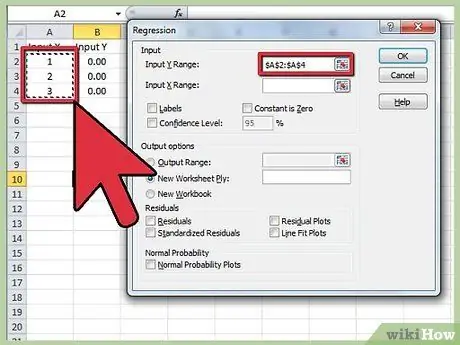
Bước 3. Xác định đầu vào phạm vi Y của bạn
Trong hộp Phân tích hồi quy, bấm vào bên trong Đầu vào Y Dải. Sau đó, nhấp và kéo con trỏ của bạn vào hộp Input Y Range để chọn tất cả các số bạn muốn phân tích. Bạn sẽ thấy công thức bạn đã nhập vào hộp Nhập phạm vi Y.
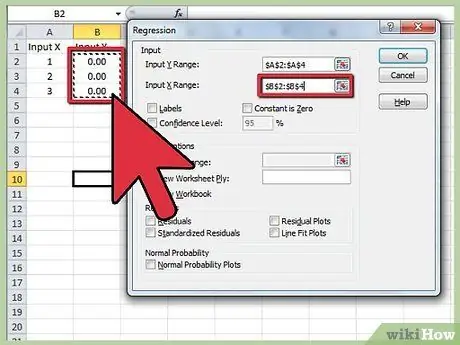
Bước 4. Lặp lại bước trước đó để nhập Phạm vi đầu vào X
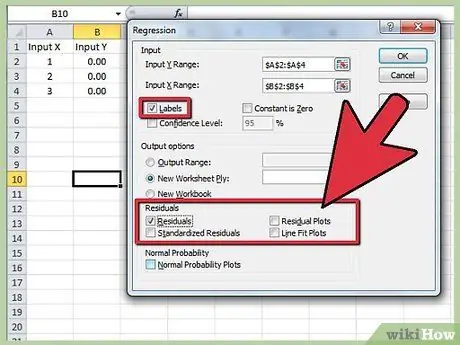
Bước 5. Thay đổi cài đặt nếu bạn muốn
Chỉ định xem bạn có muốn hiển thị nhãn, phần dư, phần dư của ô, v.v. hay không bằng cách chọn các hộp được cung cấp.
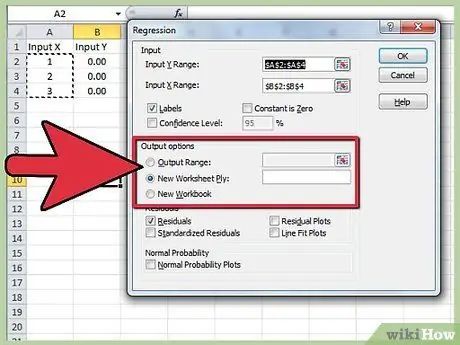
Bước 6. Quyết định nơi kết quả / đầu ra sẽ xuất hiện
Bạn có thể chọn một phạm vi đầu ra cụ thể hoặc gửi dữ liệu đến một cuốn sách hoặc trang tính mới.
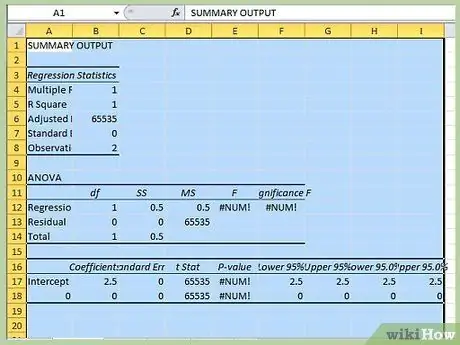
Bước 7. Bấm OK
Kết luận đầu ra hồi quy của bạn sẽ xuất hiện ở nơi được chỉ định.






